 Paint Shop Proで作った画像
Paint Shop Proで作った画像 あけましておめでとうございます!
あけましておめでとうございます。
今年もどうぞよろしくお願いいたします。
 Paint Shop Proで作った画像
Paint Shop Proで作った画像  Paint Shop Proで作った画像
Paint Shop Proで作った画像  Paint Shop Proで作った画像
Paint Shop Proで作った画像  Photoshop Elements Tutorial
Photoshop Elements Tutorial  Photoshop Elements Tutorial
Photoshop Elements Tutorial 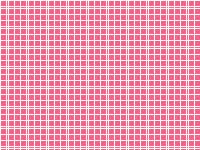 Photoshop Elements Tutorial
Photoshop Elements Tutorial 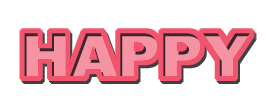 Photoshop Elements Tutorial
Photoshop Elements Tutorial  Photoshop Elements Tutorial
Photoshop Elements Tutorial 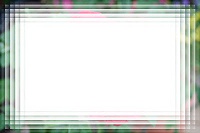 Photoshop Elements Tutorial
Photoshop Elements Tutorial 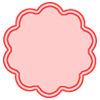 Photoshop Elements Hints & Tips
Photoshop Elements Hints & Tips